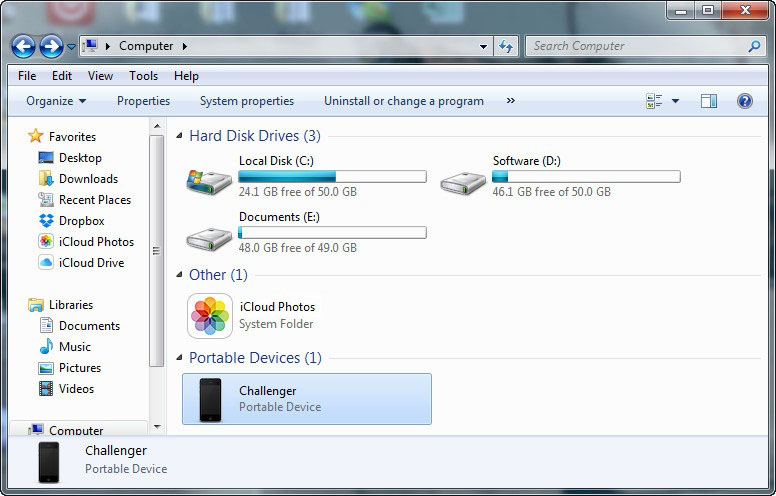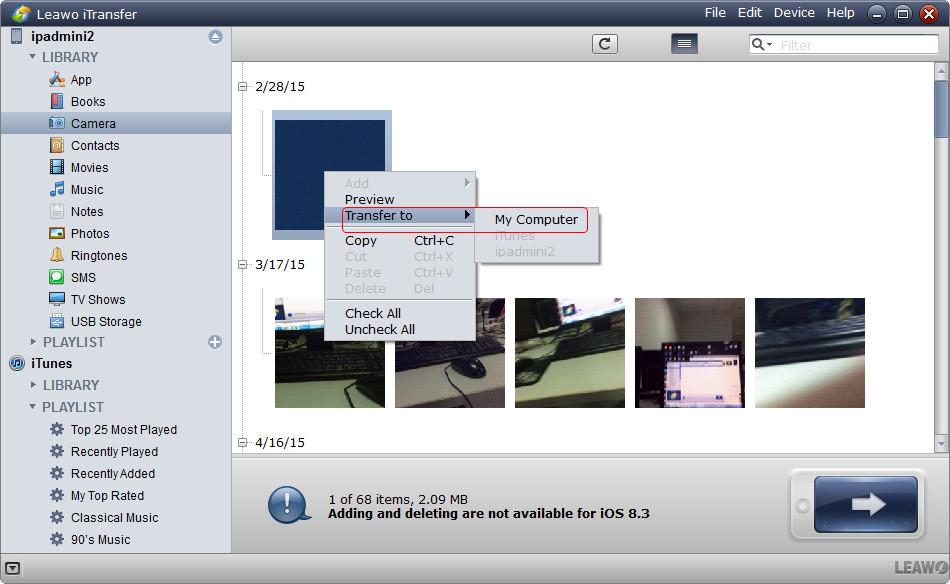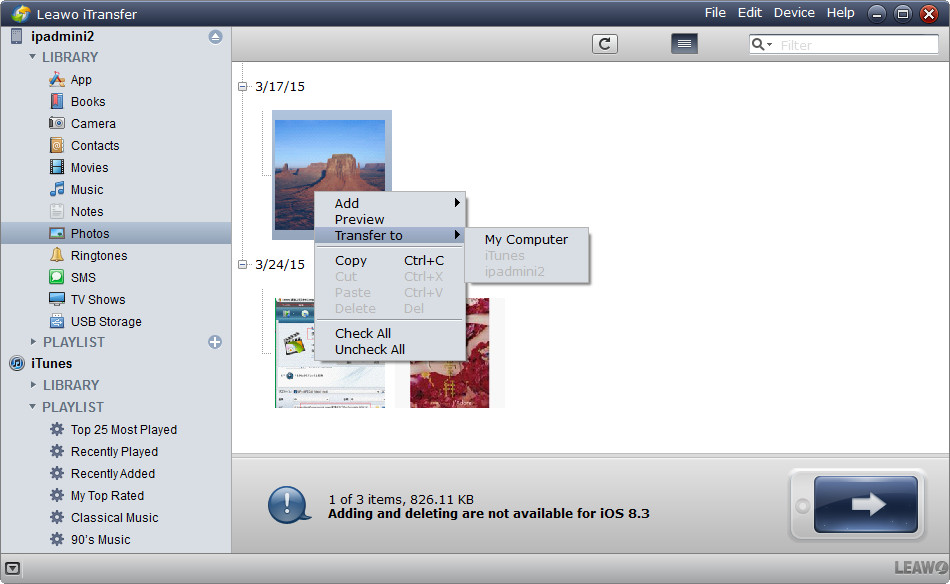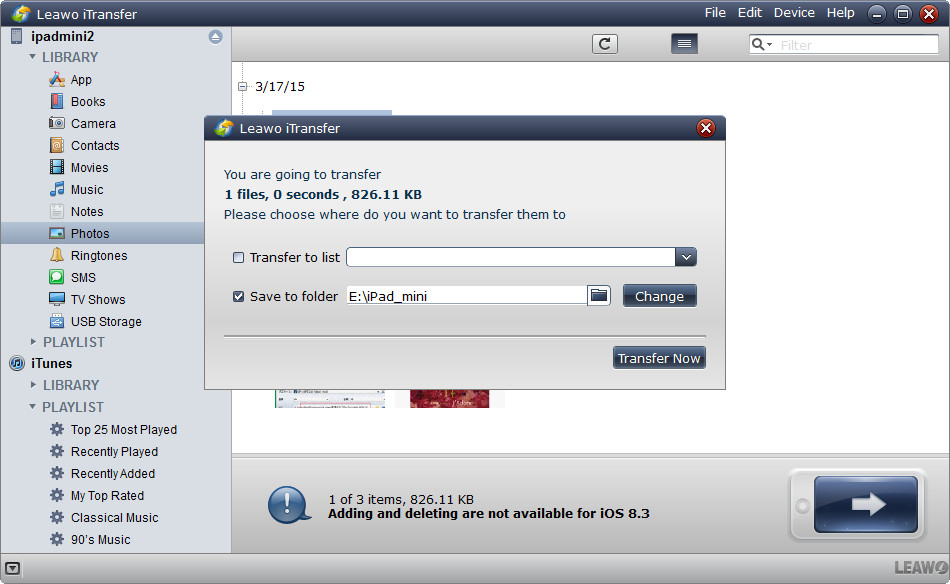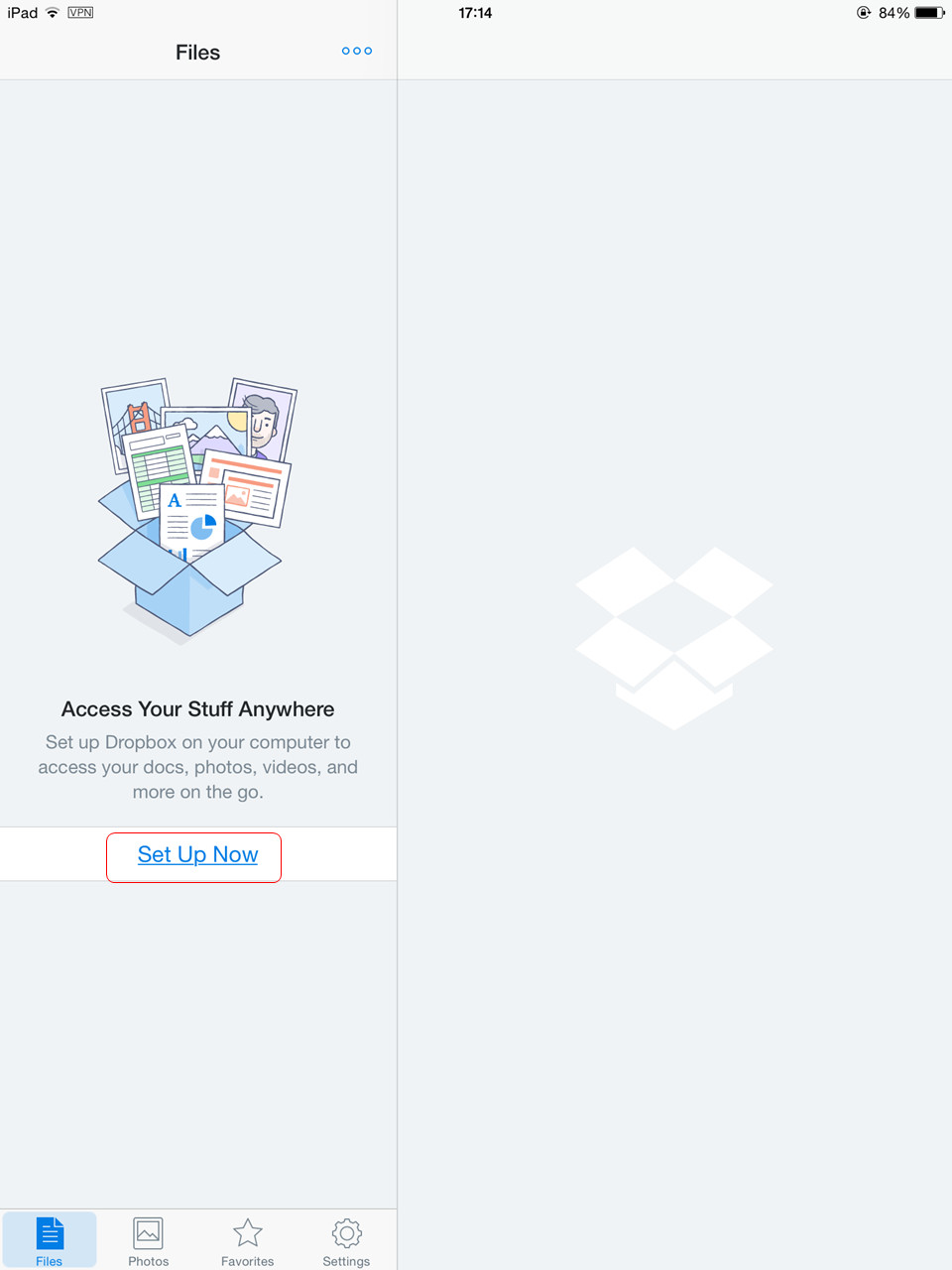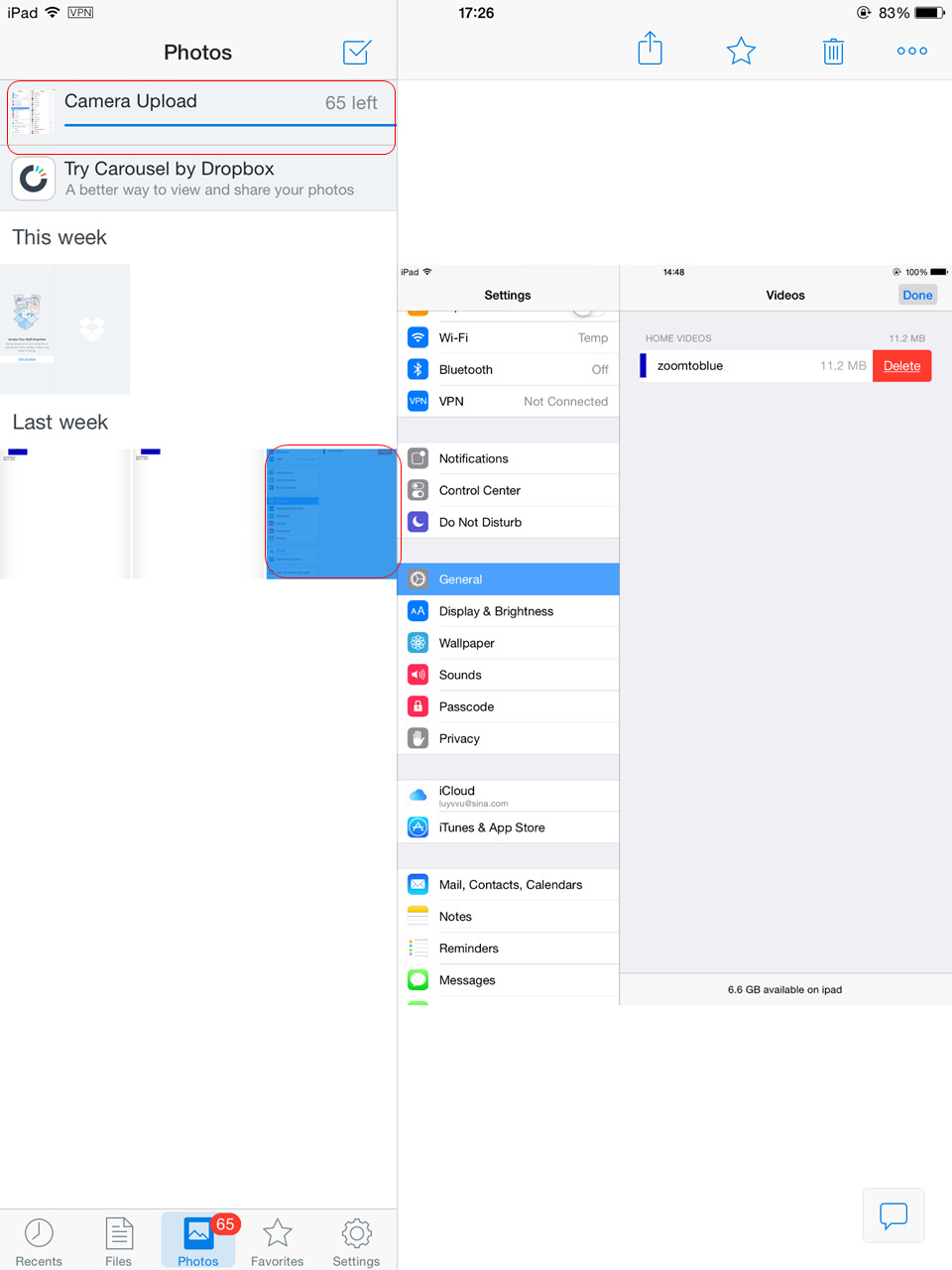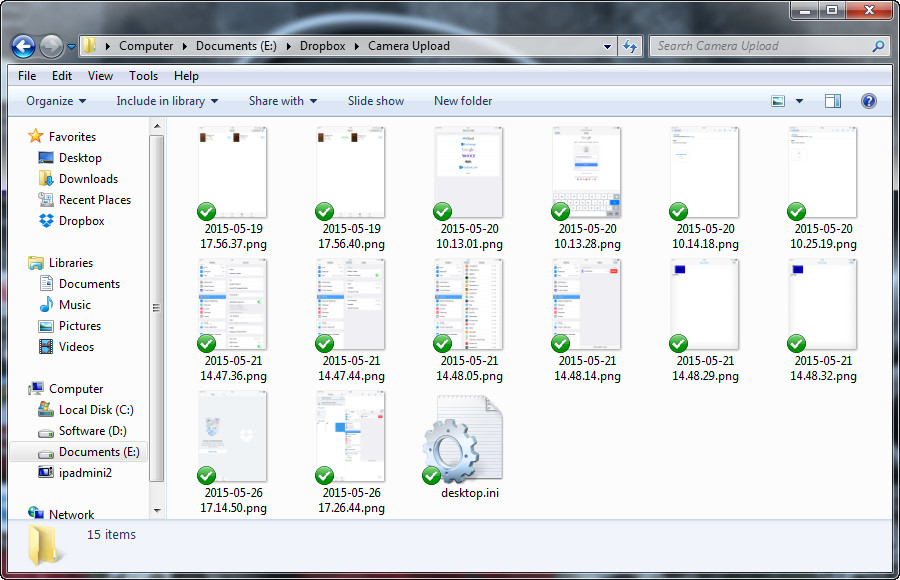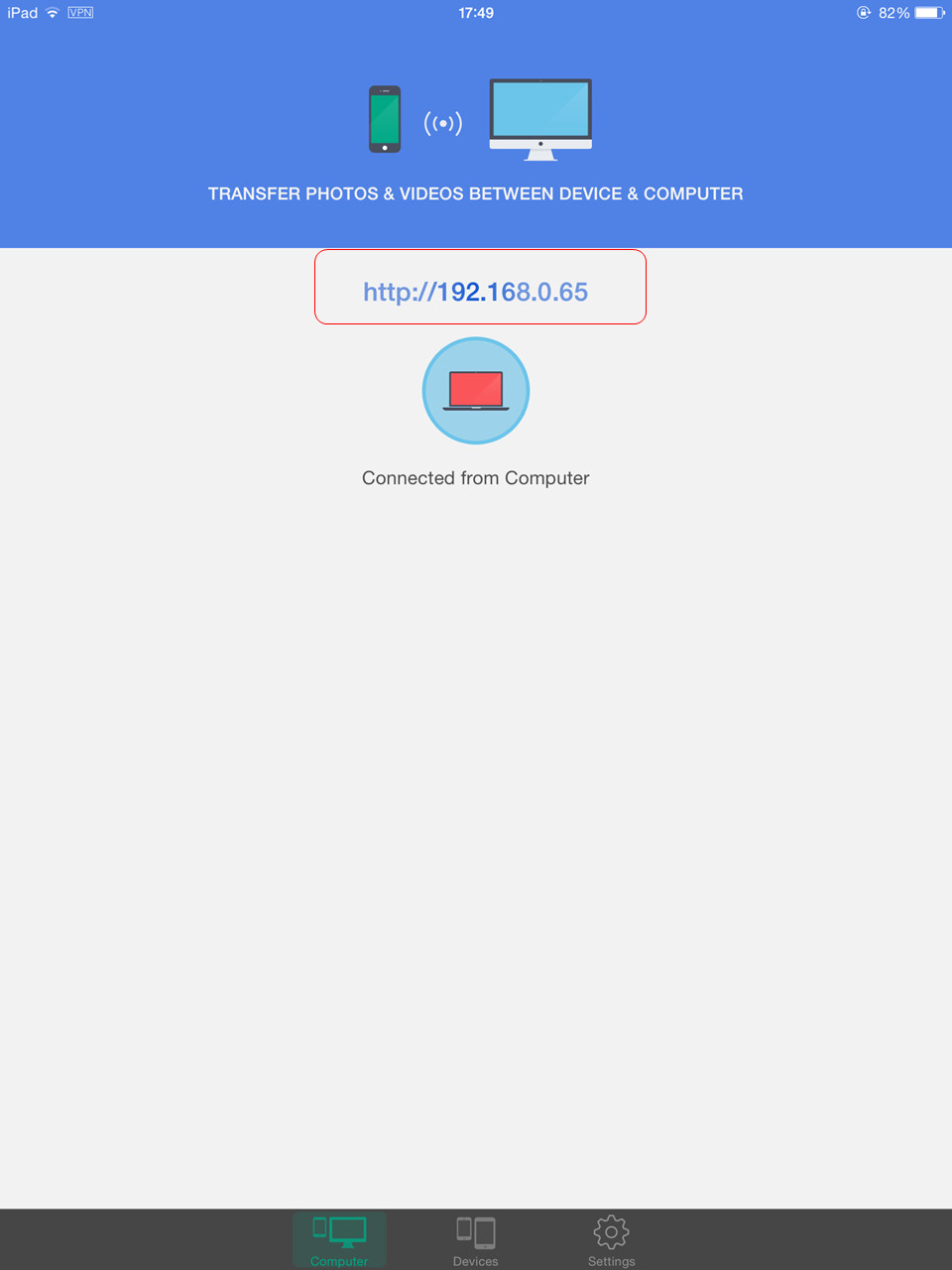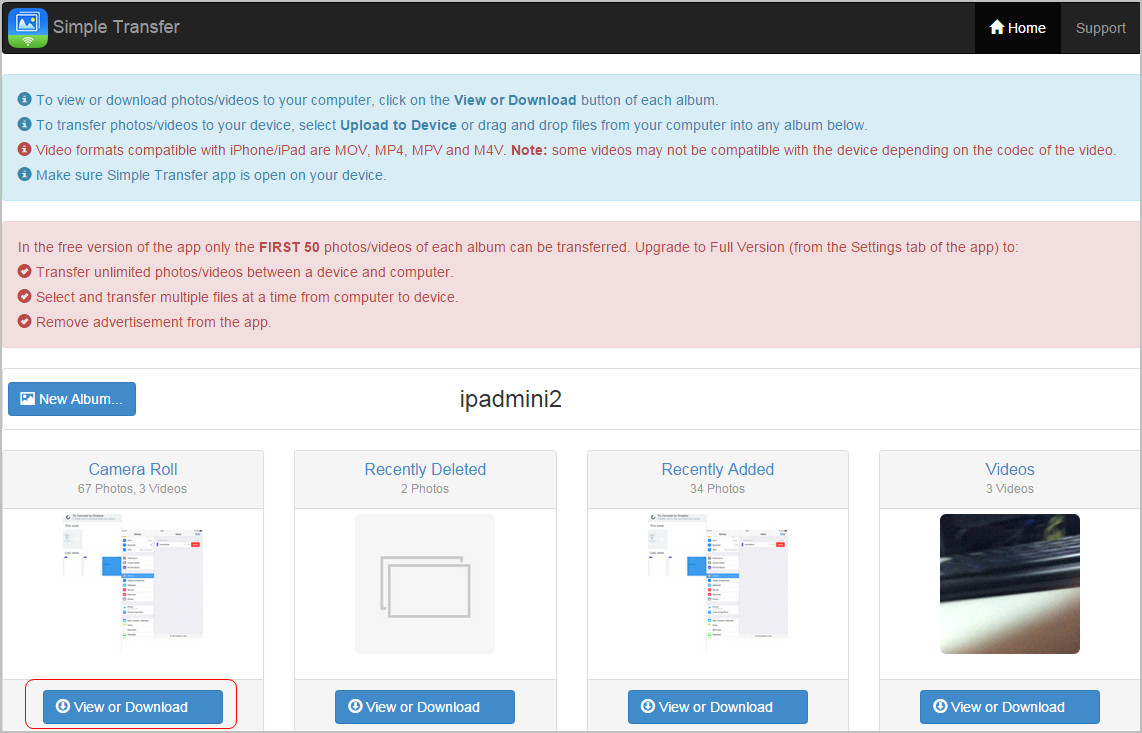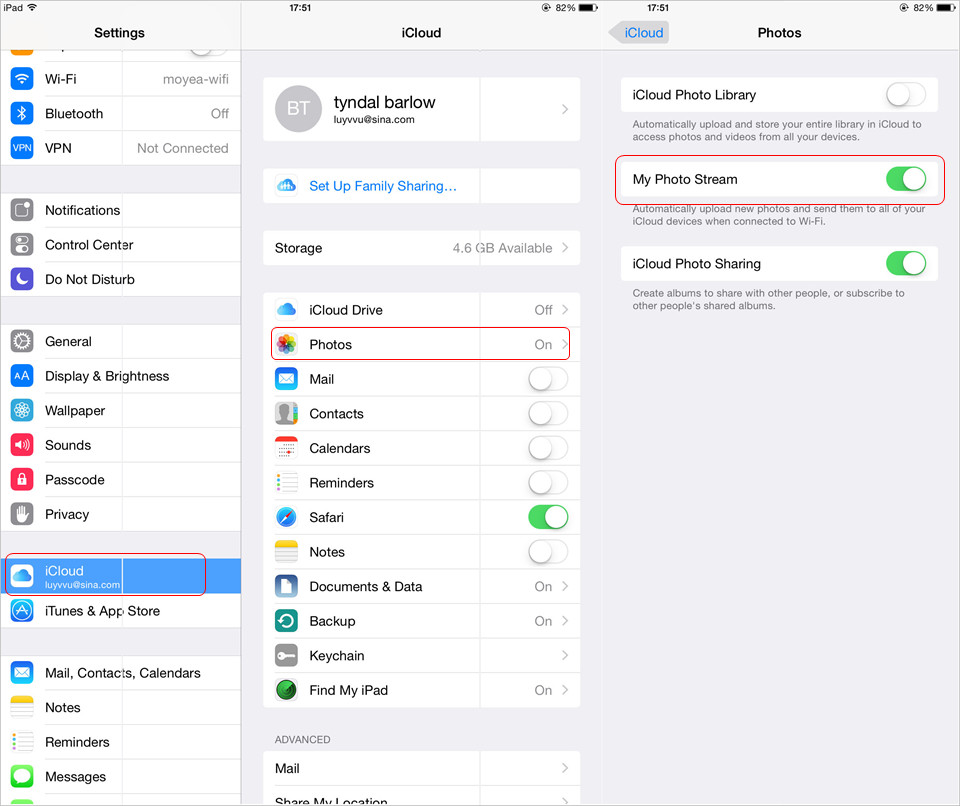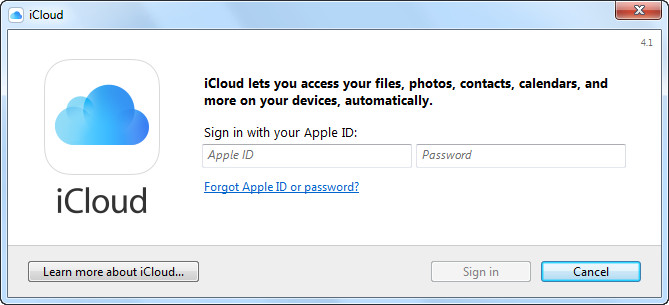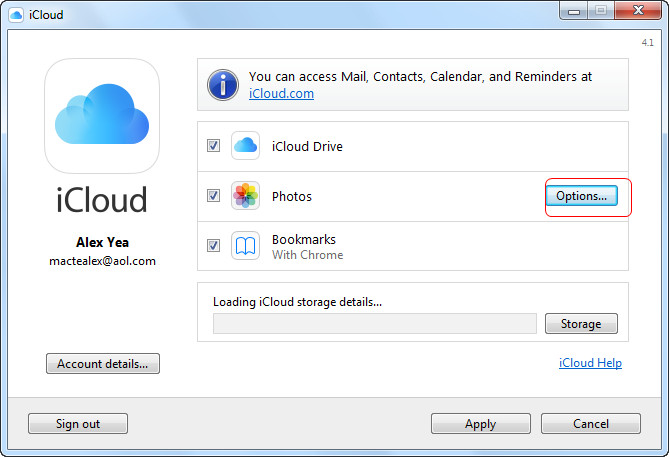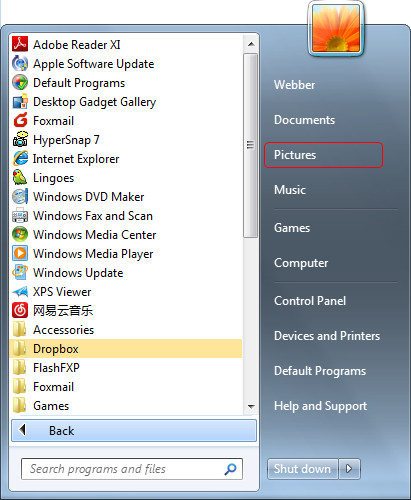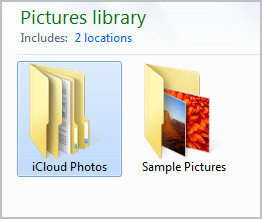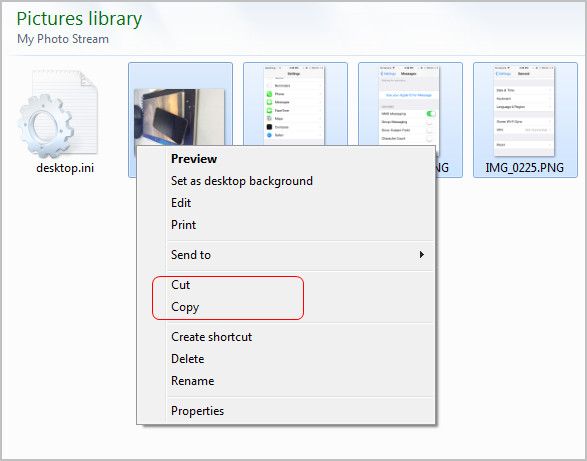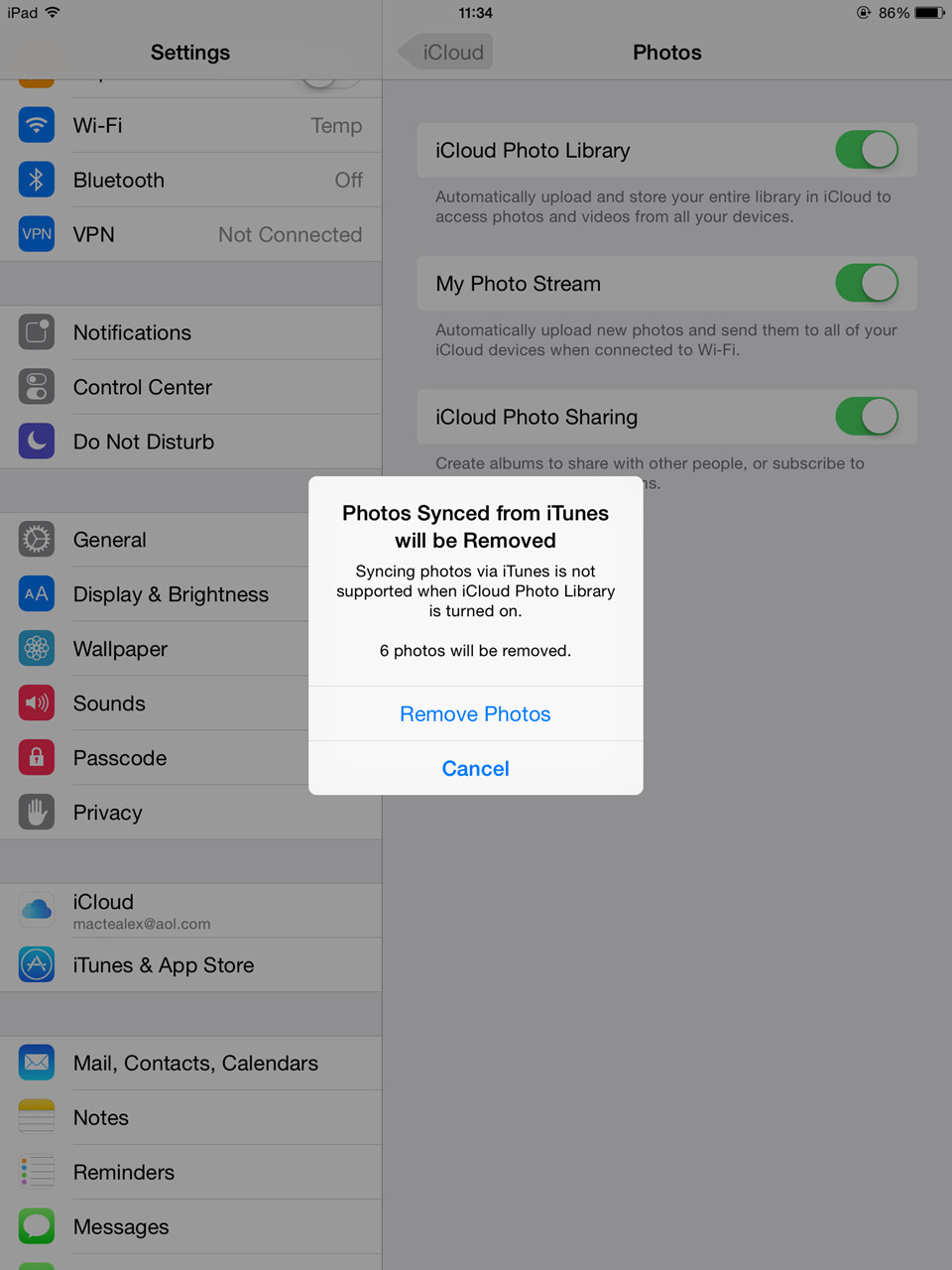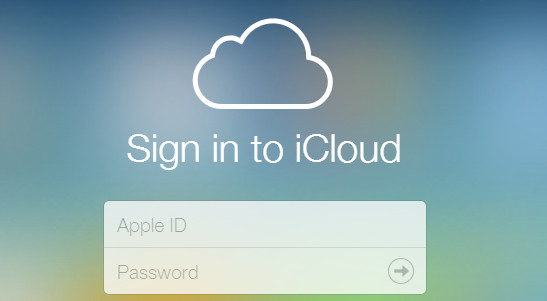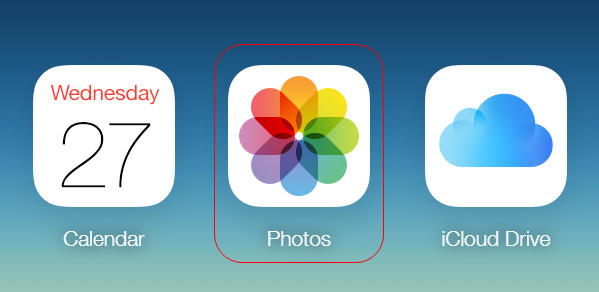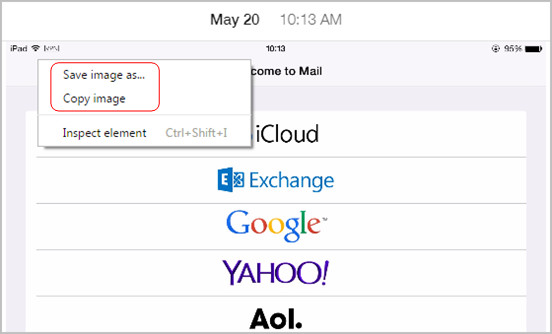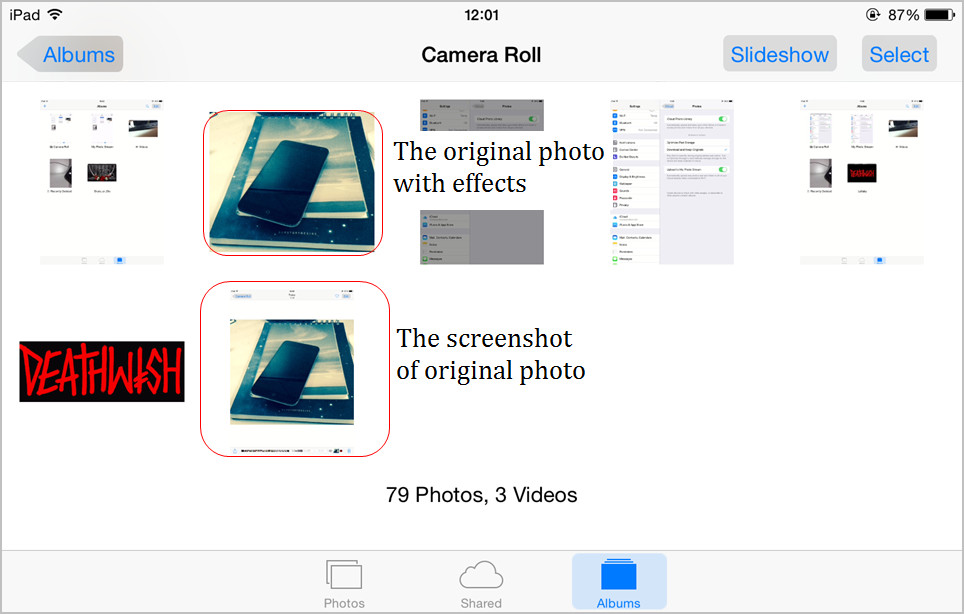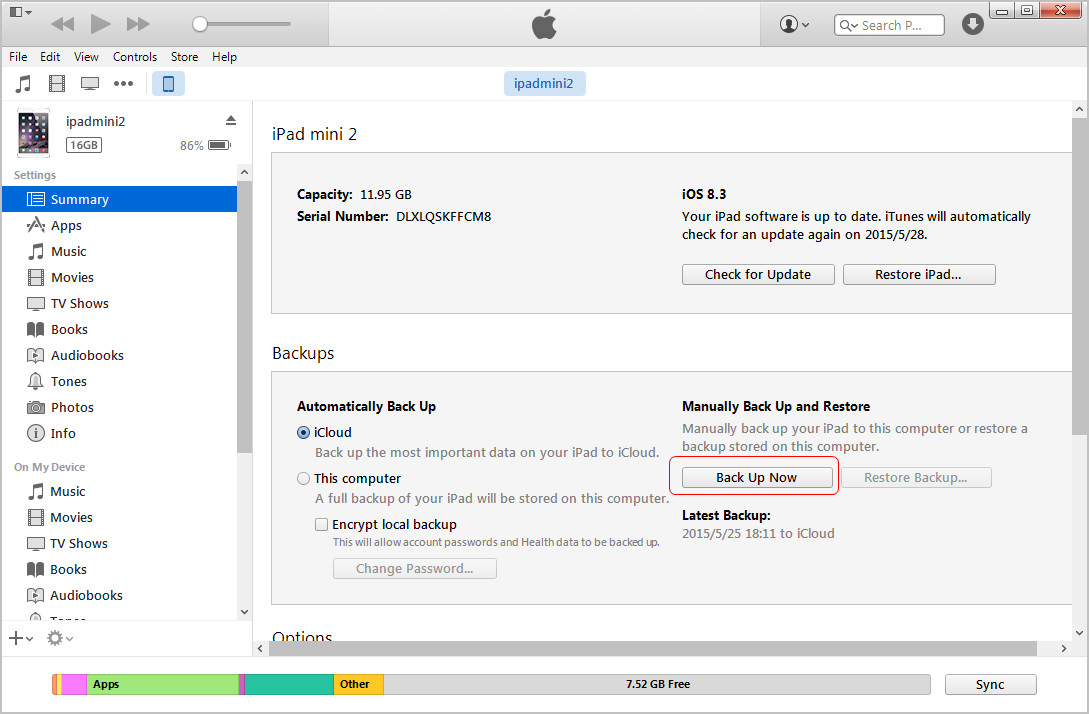Les utilisateurs d'iPad, y compris les utilisateurs d'iPad mini, utilisent toujours leur tablette partout où ils vont pour se divertir. Sauvegardez et effacez les photos sur iPad pour libérer de l'espace de stockage. Par conséquent, comment transférer des photos à partir de l'ipad à l'ordinateur sans synchronisation devient un sujet d'actualité pour les utilisateurs. Sera présenté dans le post suivant.
Partie 1. Transférer des photos ipad à l'ordinateur avec PC / iTunes
Avec le câble USB et l'ordinateur iPad, les utilisateurs peuvent facilement transférer des photos ipad à l'ordinateur. Toutefois, avant de déplacer des photos, les utilisateurs d'iPad doivent désactiver la synchronisation automatique d'iTunes pour éviter les données sur la tablette. Les gens peuvent utiliser leur ordinateur pour couper ou copier des photos ipad à l'ordinateur. Ils doivent connecter l'iPad à l'ordinateur à l'aide d'un câble USB pour que le travail soit effectué. La tablette sera reconnue comme un appareil photo numérique et permettra à l'utilisateur de visualiser le contenu du rouleau d'appareils photo sur son ordinateur. Par conséquent, vous pouvez transférer des photos ipad à l'ordinateur pour les sauvegarder.
iTunes ne peut pas déplacer les photos du Rouleau de la Caméra / Moments à l'ordinateur, mais il facilite la synchronisation des photos sur l'iPad. Les photos téléchargées depuis Internet ou les e-mails sont également enregistrés dans le Rouleau de la Caméra / Moments, afin que les utilisateurs n'aient pas à s'inquiéter du transfert.
Partie 2. Transférer des photos ipad à l'ordinateur à l'aide du logiciel de transfert iPad
Les photos iPad peuvent également être transférées sur votre ordinateur via un logiciel de transfert iPad. En plus des photos contenues dans le Rouleau de la Caméra, vous pouvez également transférer des photos et des images de la Photothèque de Photos à l'ordinateur via le logiciel de transfert iPad. Si un utilisateur d'iPad passe sur un nouvel ordinateur et souhaite transférer des photos de la Photothèque de Photo iPad à l'ordinateur, il aura besoin d'un programme de transfert pour iPad. Leawo iTransfer est un programme puissant et facile à utiliser qui peut vous aider avec le transfert de photo sur iPad. Les directives suivantes vous seront présentées en détail.
Solution 1. Transférez les photos du Rouleau de la Caméra iPad à l'ordinateur
Solution 2. Transférer des photos de la Photothèque de Photo iPad à l'ordinateur
Partie 3. Transférez des photos ipad à l'ordinateur à l'aide de l'application
Lorsque des personnes souhaitent transférer sans fil des photos ipad à l'ordinateur, elles peuvent utiliser les applications cloud et le Wi-Fi pour transférer des applications. Le guide suivant vous expliquera comment transférer Dropbox et Simple Transfer (via Rambax) pour iOS et montrera comment transférer des photos ipad à l'ordinateur sans clé USB.
Solution 1. Dropbox
Dropbox est une application cloud facile à utiliser et conviviale pour le transfert de fichiers entre appareils iOS et ordinateurs. L'application fournit aux utilisateurs 2GB d'espace de stockage gratuit, tandis que les utilisateurs d'iPad profitent de cet espace pour transférer des photos.
Solution 2. Simple Transfer
Transférer des photos avec Simple Transfert est également un bon choix pour transférer des photos de votre ipad à l'ordinateur. La seule condition requise pour utiliser cette application est que l'utilisateur doit être connecté à une connexion Wi-Fi.
Partie 4. Conseils connexes qui pourraient vous intéresser
-
-
Tip 1. iCloud – Flux de Photo
- Le Flux de Photos d'iCloud est également un moyen de partager des photos entre votre iPad et votre ordinateur. Les utilisateurs d'iPad peuvent activer Flux de Photos dans iCloud sur leur tablette. Les photos sont téléchargées dans le nuage chaque fois qu'elles prennent une photo. Le service en nuage enregistrera les photos prises au cours des 30 derniers jours et les photos seront supprimées. Bien sûr, les utilisateurs d'iPad peuvent télécharger des photos d'iCloud sur leur ordinateur, mais ils doivent d'abord installer le Panneau de Configuration d'iCloud . Le guide suivant expliquera comment obtenir des photos de Flux de Photos sur votre ordinateur.
-
-
-
Astuce 2. Photothèque de Photo d'iCloud
- Après iOS 8.1, Apple propose aux utilisateurs un nouveau moyen de sauvegarder des photos : la galerie de photos iCloud. Le service est également basé sur iCloud (similaire à iCloud Photo Stream), mais conserve les photos dans le nuage et ne les supprime pas. La photothèque iCloud nécessite iOS 8.3 ou une version ultérieure, OS X Yosemite 10.10.3 ou une version ultérieure. Le guide suivant expliquera comment utiliser la galerie de photos iCloud.
1. Sous iOS 8.3 ou supérieur, accédez à Paramètres> iCloud Photos.
2. Lorsque l'appareil est connecté au Wi-Fi et que la batterie est chargée, la photo est téléchargée.
3. Rendez-vous sur iCloud.com, entrez votre identifiant Apple et sélectionnez « Photos ».
4. Recherchez la photo de votre choix et téléchargez-la sur votre ordinateur.
-
-
-
Astuce 3. Photos iPad dans la photothèque
- Les photos de la galerie de photos iPad sont des photos synchronisées à partir de votre ordinateur. Ces photos sur l'iPad ne peuvent pas être supprimées et ne peuvent pas être transférées vers l'ordinateur via iTunes. Lorsque les utilisateurs souhaitent transférer ces photos de l'iPad vers l'ordinateur, ils l'utilisent pour transférer des logiciels ou d'autres applications.
Veuillez noter que les photos synchronisées à partir de votre ordinateur seront supprimées lorsque la bibliothèque de photos d'iCloud est activée.
-
-
-
Astuce 4. iPad Photos avec effets
- Les utilisateurs d'iPad ont peut-être utilisé l'application de retouche photo de l'iPad pour composer leurs photos. Les photos sont toujours enregistrées dans la pellicule, mais les effets restent sur l'iPad et ne sont pas transférés vers l'ordinateur avec les photos. À ce stade, l'utilisateur peut prendre une capture d'écran de la photo, puis la transférer sur l'ordinateur afin d'obtenir une photo efficace sur l'ordinateur.
-
-
-
Astuce 5. Sauvegarde iPad dans iTunes
- Une autre façon de transférer des photos de votre iPad vers votre ordinateur consiste à sauvegarder votre iPad à l'aide d'iTunes sur votre ordinateur. Cette méthode peut prendre un certain temps et la taille de la sauvegarde sera grande. Cependant, cette approche permet aux utilisateurs de protéger la sécurité de leurs données. Les photos et autres données iPad sont enregistrées dans la base de données de l'ordinateur, mais les utilisateurs ne pourront pas voir le contenu.
-